[Solucionado] Spotify no está en la pantalla de bloqueo en Android y iPhone
Muchos usuarios de Spotify se quejan de que Spotify no funciona en la pantalla de bloqueo de su teléfono. Idealmente, cuando escucha canciones en Spotify y bloquea su pantalla, debería poder ver un widget de pantalla de bloqueo con algunos detalles: carátula del álbum, título de la canción, cantante y botones para controlar la reproducción. En este artículo resolveremos el Spotify no está en la pantalla de bloqueo problema de diferentes maneras que le darán diversas opciones sobre qué elegir según el dispositivo. Sigue leyendo y conoce más detalles.
Guía de contenido Parte 1. ¿Cómo hacer que Spotify se muestre en la pantalla de bloqueo para Android?Parte 2. ¿Cómo hacer que Spotify se muestre en la pantalla de bloqueo del dispositivo Apple?Parte 3. ¿Cómo descargar canciones de Spotify para escucharlas sin conexión?Conclusión
Parte 1. ¿Cómo hacer que Spotify se muestre en la pantalla de bloqueo para Android?
Naturalmente, debe continuar reproduciendo música de Spotify automáticamente incluso si la pantalla está bloqueada. Sin embargo, por alguna razón, es posible que Spotify no esté en la pantalla de bloqueo, lo que podría deberse a la configuración y también a un percance. En cualquier caso, aún puede cambiarlo para sus dispositivos Android. Este es el procedimiento simple que necesita para intentar resolver los problemas.
1. Active la configuración de notificaciones para la aplicación Spotify
Cada aplicación que instalas en tu smartphone Android viene con su propio conjunto de configuraciones de notificación que dicta lo que sucede cuando el teléfono está bloqueado. Si previamente ha jugado con las categorías de notificación para la aplicación Spotify, es posible que haya desactivado accidentalmente su reproductor de música de pantalla de bloqueo. Verifique la configuración de notificaciones para ver si anula o anula la pantalla de bloqueo.
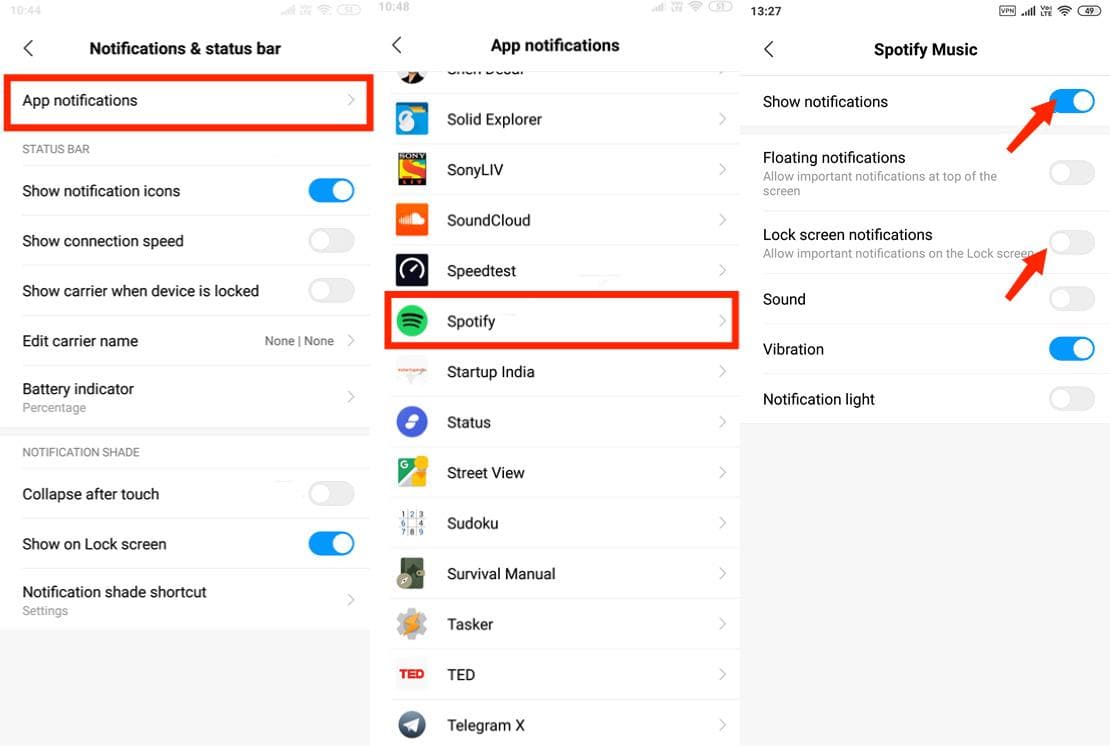
2. Cerrar sesión y volver a iniciar sesión en Spotify
Uno de los métodos sugeridos por algunos usuarios de Spotify es cerrar sesión y volver a iniciar sesión para ayudarlos a resolver este problema de Spotify que no está en la pantalla de bloqueo. Luego, pueden ver el widget de Spotify en las pantallas de bloqueo de sus dispositivos.
3. Comprueba la aplicación de Spotify
Puede desinstalar y reinstalar la aplicación Spotify en Google Play Store para descartar si el problema proviene de la aplicación.
Otros métodos
- Reinicie el dispositivo y déjelo por unos minutos y ábralo para capturar la configuración predeterminada que incluye la notificación de la pantalla de bloqueo.
- Desactive el modo de ahorro de energía que puede apagar automáticamente las notificaciones de la pantalla de bloqueo.
- Compruebe si Spotify se ha agregado a su lista de aplicaciones para dormir en su dispositivo Android.
- Intente desactivar el widget de música para resolver el problema con Spotify en su teléfono Android.
Estas son las posibles causas de que Spotify no esté en la pantalla de bloqueo. Una vez que tenga las causas, es importante intentar buscar soluciones para los dispositivos Android.
Parte 2. ¿Cómo hacer que Spotify se muestre en la pantalla de bloqueo del dispositivo Apple?
La nueva versión de Spotify ahora es compatible con los widgets de la pantalla de bloqueo de iOS 16 para que puedas tener una forma rápida de acceder a tu música mientras desbloqueas tu iPhone o iPad. La aplicación también puede mostrar la carátula del álbum de tu música reproducida recientemente directamente en tu pantalla de inicio. Cuando el reproductor de música de Spotify no aparece en la pantalla de bloqueo de su iPhone o deja de responder, esta parte tiene algunas soluciones rápidas y sencillas. Estas son algunas de las opciones que debe probar y explorar.
1. Actualice la aplicación iPhone y Spotify
Asegúrate de que tu iPhone esté actualizado a la última iOS 16 y tiene descargada la última versión de la aplicación Spotify, porque los widgets de la pantalla de bloqueo requieren iOS 16 o posterior. Debes actualizar Spotify en App Store.

2. Habilite los widgets de la pantalla de bloqueo
¿Qué pasa si Spotify no está en la pantalla de bloqueo de tu iPhone? Abra la aplicación Configuración, toque Face ID & Passcode e ingrese su contraseña de pantalla de bloqueo. Desplácese hasta la parte inferior y active la palanca junto a Widgets de pantalla de bloqueo. Si ya está encendido, intente apagarlo y volver a encenderlo.
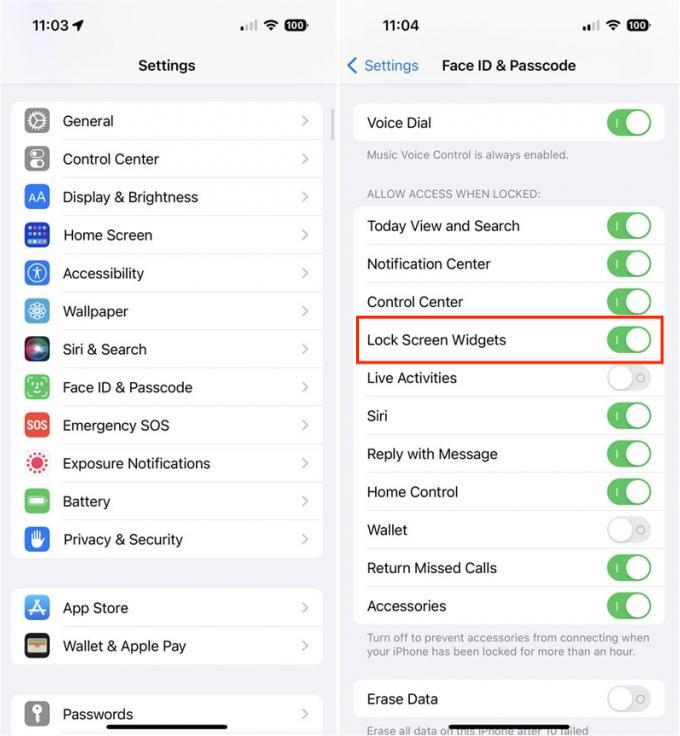
3. Habilite Spotify en la configuración de notificaciones
Comencemos a configurar la notificación de Spotify en iPhone. Vaya a Configuración en su iPhone y seleccione Notificaciones. Dentro de Notificaciones, toca Spotify y activa la opción Permitir notificaciones. Toque la pantalla de bloqueo aquí y encienda los botones para ello.
4. Deshabilite Spotify en la optimización de la batería
Vaya a Configuración> Batería y luego desactive el Modo de bajo consumo en su iPhone. Luego regrese a Configuración y busque Spotify, luego active la Actualización de la aplicación en segundo plano.
Otros métodos
- Fuerce el cierre de la aplicación Spotify y su iPhone o iPad. Luego reinícielos.
- Verifique la seguridad y la actividad de la aplicación Spotify.
- Verifique las restricciones de fondo para la versión de transmisión en línea.
Antes de trabajar en este problema, es importante identificar la causa que lo guiará en la mejor solución. Sin embargo, es importante tener en cuenta que la mayoría de las configuraciones pueden incluso interferir con otro servicio, así que asegúrese de los cambios para que no se vea obligado a restablecer la configuración de fábrica del dispositivo, lo que conlleva la pérdida de datos.
Parte 3. ¿Cómo descargar canciones de Spotify para escucharlas sin conexión?
Cuando desee utilizar el reproductor multimedia incorporado, no tendrá el problema de la pantalla de bloqueo de Spotify. Todo lo que necesitará es asegurarse de que el reproductor multimedia venga con una anulación en la pantalla de bloqueo. Sin embargo, debes saber cómo descargar las canciones.
Debe tener una solución de tercera parte que sea útil en este punto. AMúsicaSoft Spotify Music Converter es su kit de herramientas para administrar el proceso de conversión con un mínimo esfuerzo. Es una solución reconocida y probada que apoyará la Proceso de descarga de Spotify. Descarga las canciones, álbumes o listas de reproducción en varios dispositivos con problemas mínimos de compatibilidad.
¿Puedes reproducir Spotify en Alexa?? ¡Sí! Puede convertir canciones de audio de Spotify a archivos M4A usando este programa gratuito. También puede exportar a formatos de archivo adicionales, incluidos MP3, AC3, AAC, WAV y FLAC. Para obtener soporte en otros dispositivos, significa que debe convertir a formatos de archivo compatibles. Esa es la ventaja de esta solución digital como una opción sobre cómo descargar canciones de Spotify a la biblioteca de música.
- Descargue, instale y ejecute AMusicSoft Spotify Music Converter en su dispositivo y espere a que finalice el proceso.
Descargar gratis Descargar gratis
- Agregue las canciones, la lista de reproducción o los álbumes en la interfaz usando la función de arrastrar y soltar

- Elija el formato de salida o la carpeta para la música de Spotify

- Elija "Convertir" para iniciar el proceso de conversión para que luego cambie al formato de archivo MP3.

¿Necesita alguna experiencia para usar este kit de herramientas para reproducir las canciones cuando la pantalla está bloqueada?
Conclusión
Tiene la libertad de administrar y ejecutar el problema de la pantalla de bloqueo de Spotify con todo lo que pueda una vez que tenga una idea de la causa. Sin embargo, al buscar la opción fuera de línea, entonces AMúsicaSoft Spotify Music Converter viene muy bien entre cientos de aplicaciones similares disponibles en el mercado. No hay nada de malo en tratar de explorar más opciones en el mercado. La elección de la opción es todo a su discreción. ¿Está satisfecho de que Spotify no se reproduce en la pantalla de bloqueo es un desafío temporal que puede resolver sin necesidad de un tercero?
La gente también Leer
- Los 5 mejores dispositivos MP3 portátiles con reproductor Spotify
- Los métodos más simples para arreglar la actividad de amigos de Spotify no funcionan
- Las mejores mezclas de música clásica para transmitir en tu dispositivo
- Cómo iniciar sesión en Spotify en PS4 con Facebook, PIN y más
- ¿Cómo reproducen música los streamers en Twitch? ¡La mejor forma de probarlo!
- Todo sobre Rythm Bot Spotify: cómo reproducir música en Rythm Bot
- Djay App Spotify: cosas que tienes que saber
- Convertir Spotify A Premium Gratis: Spotify Gratis En España
Robert Fabry es un apasionado del blog y un entusiasta de la tecnología que tal vez pueda contagiarte algunos consejos. También siente pasión por la música y ha escrito para AMusicSoft sobre estos temas.